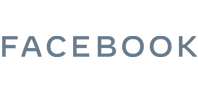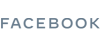

什么是動態廣告?適合用在什么樣的情況?我們先舉個故事來理解:
勘吉想為已經預購的iPhone7 買一個新的手機殼,所以到了網絡商店逛逛,幸運地看到一個非常喜歡的款式,但就在同時,手機突然響了。
勘吉:「喂?」
所長:「hi,今天麗子、中川揪團打牌,三缺一你要不要來?」
勘吉:「好啊!馬上去!!」
于是勘吉就立馬就關了電腦,出門打牌去了。
然而,打完牌,勘吉也忘記手機殼這回事了…
不過!如果網絡商店有刊登Facebook動態廣告,那么事情就會不一樣哩!只要勘吉滑了Facebook ,且該款手機殼還有庫存,它的廣告就會出現在勘吉的動態墻上,再次喚起勘吉的購買欲望。
Facebook動態廣告 ( DPA,Dynamic Product Ads )可以根據潛在顧客已在商店中點閱過之產品的瀏覽紀錄,建立針對每一位顧客的個人化廣告。快速將品項繁多的商品,一次性地展示在不同的顧客眼前,商家不用再為各種商品分別建立廣告,也不需要時時更新廣告內容,就可以及時向顧客顯示他們最感興趣的商品,達到再營銷策略,提高成交率。并且,不同于傳統的cookie追蹤,受限于瀏覽器、使用裝置,透過與Facebook的串聯,即使使用不同裝置,仍可將廣告持續投放給對的用戶。非常適合擁有大量產品、多樣品項的電子商務、零售產業,堪稱是有如天羅地網般的廣告武器!
那該如何開始設定呢?在第一個動態廣告開始前,必須先完成上傳「產品目錄」并設定「像素」兩個步驟,才能開始建立廣告范本,刊登動態廣告,現在就跟著以下步驟開始吧!
步驟一、上傳「產品目錄」
產品目錄是你想在Facebook上宣傳的產品清單,也可稱做產品動態。清單中的每項產品都具有可用來產生廣告的特定屬性,例如產品編號、名稱、連結頁面網址、圖像網址和供應情況等等。注意:您必須先擁有Facebook企業管理平臺帳號,才能使用此功能。
1、登入企業管理平臺,點選左上方工具列,在選單中點擊「資產」欄位下的「產品目錄」,再點擊「建立目錄」
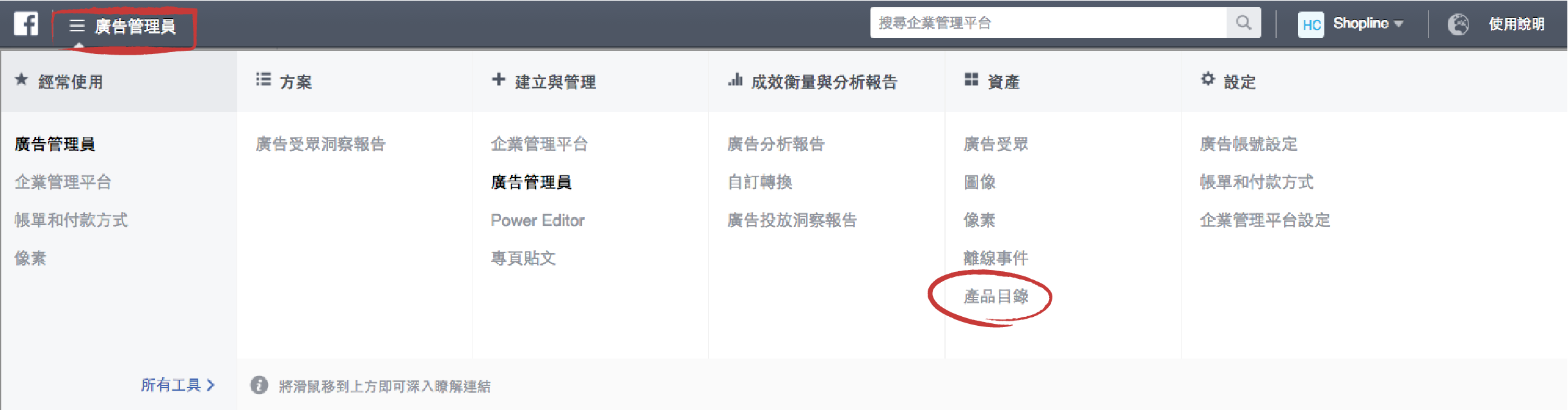

2、開始設定產品目錄,填妥「產品目錄名稱」、選擇連結至您的品牌粉絲專頁后,按下「建立」

3、新增您的產品動態,設定產品「動態名稱」、「幣別」以及選擇「排定再次上傳」的上傳類型,再往「下一頁」
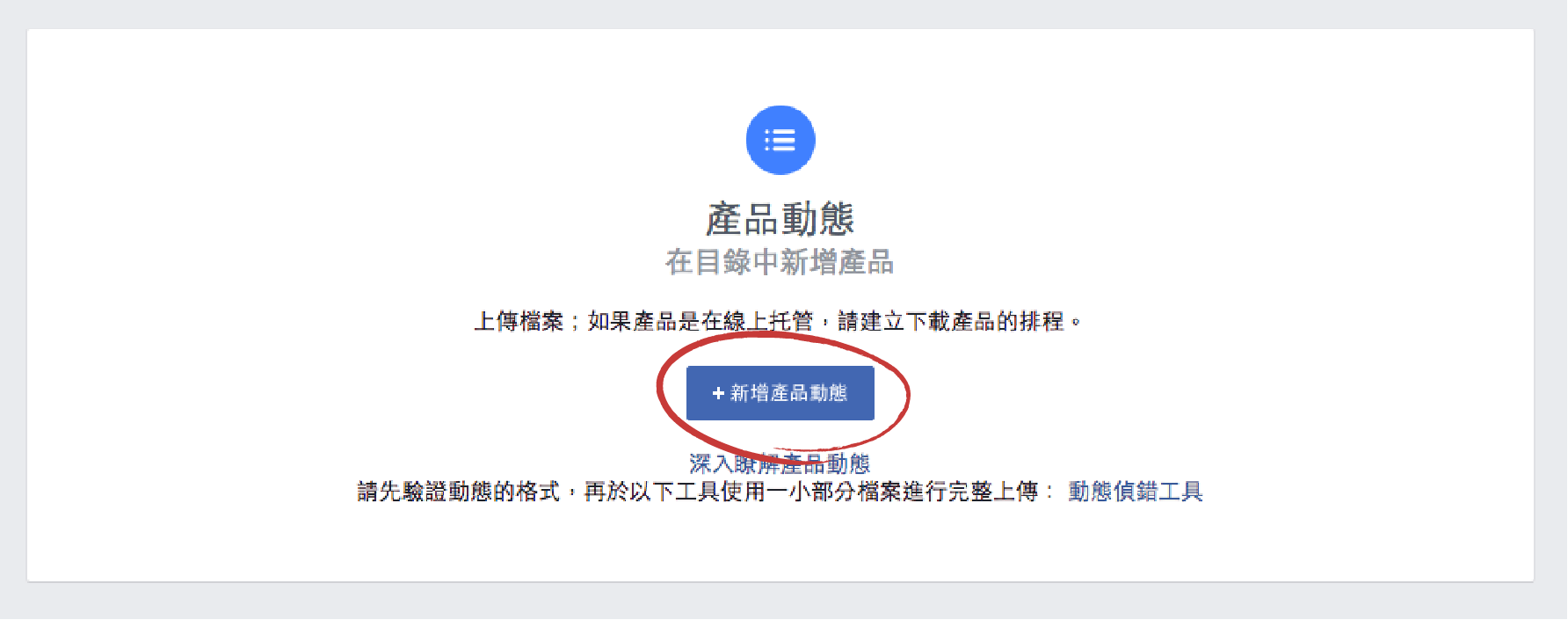
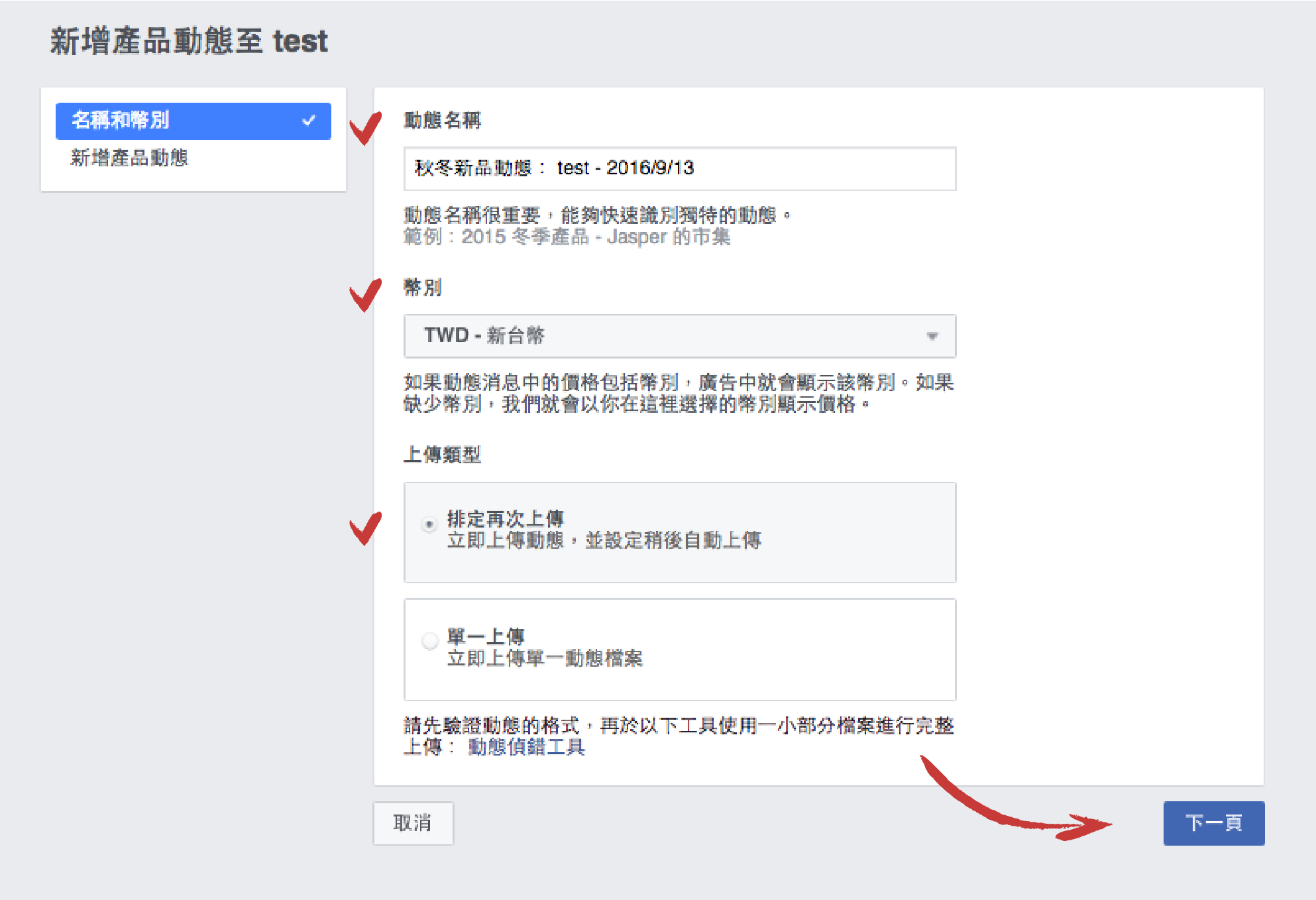
4、設定「上傳時間」、并將「動態產品連結」填入動態網址

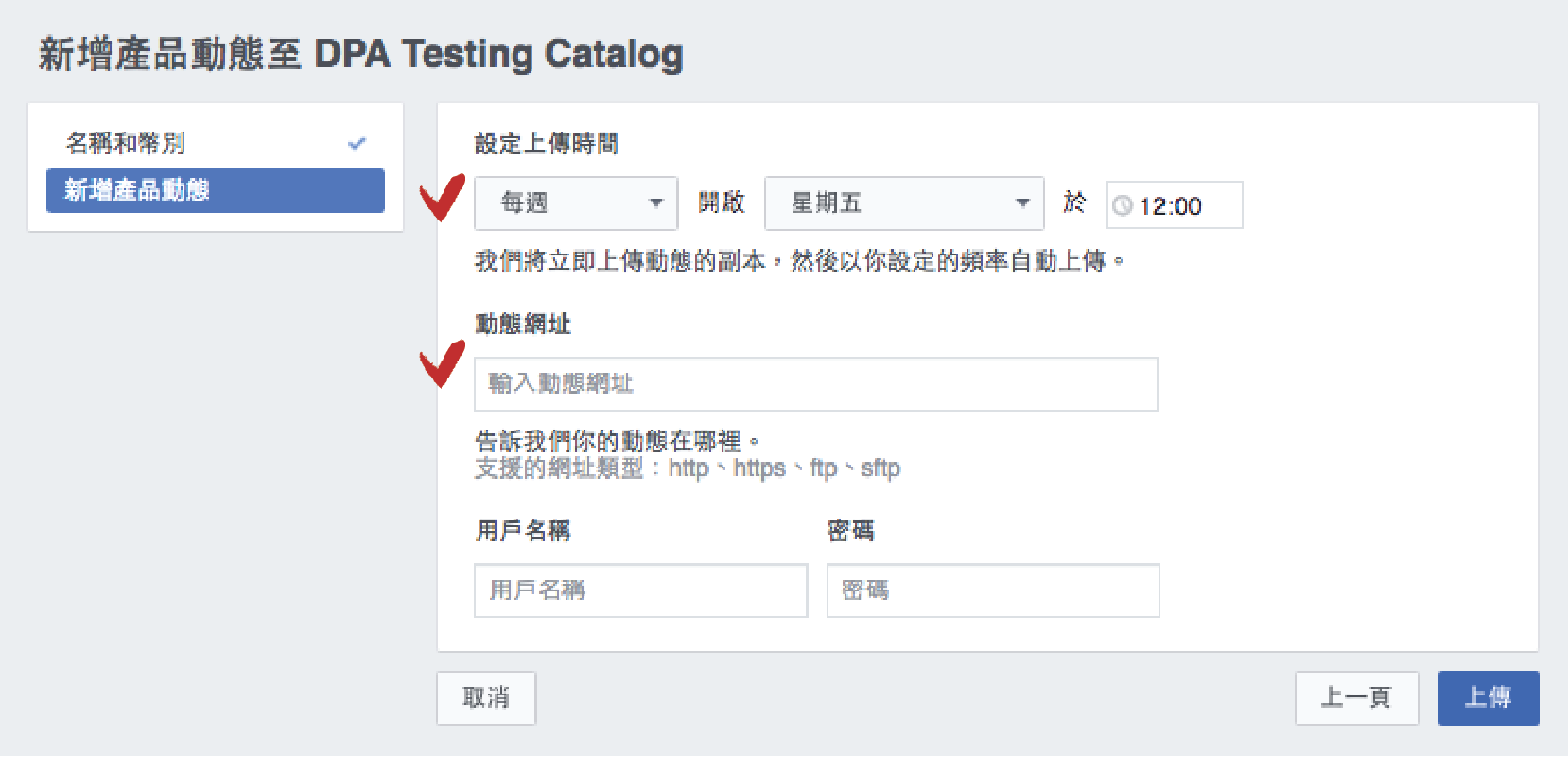
有關于動態網址中的資料,若以表格的方式來呈現,就如下圖所示,每個欄位下有其對應的商品資訊。
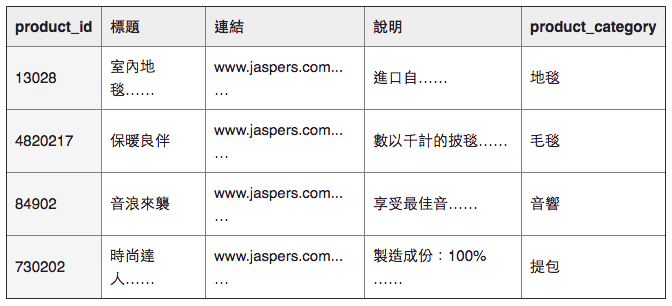
**請注意:系統會自動抓取產品的商品貨號SKU 為Product_id,而SKU 必須為不重復的編號。如果同一編號重復出現,所有使用該編號的產品則不能成功上傳。建議店主在上傳產品目錄前在后臺為每個產品更新其SKU 為獨特的編號(若產品有不同的規格,需為每個規格更新SKU )。
5、上傳完畢后,請確認您的產品動態是否皆上傳成功,可能的狀況如圖示,常見的像是圖像解析度不符建議,或是產品目錄中的某些欄位填寫不完整。值得注意的是「黃色警告」的問題,仍可正常投遞廣告,并不會導致廣告無法投放或失效,但若為「紅色警告」,請務必再次檢查產品資訊是否不足,否則,很有可能在之后無法正常建立、投放動態廣告。
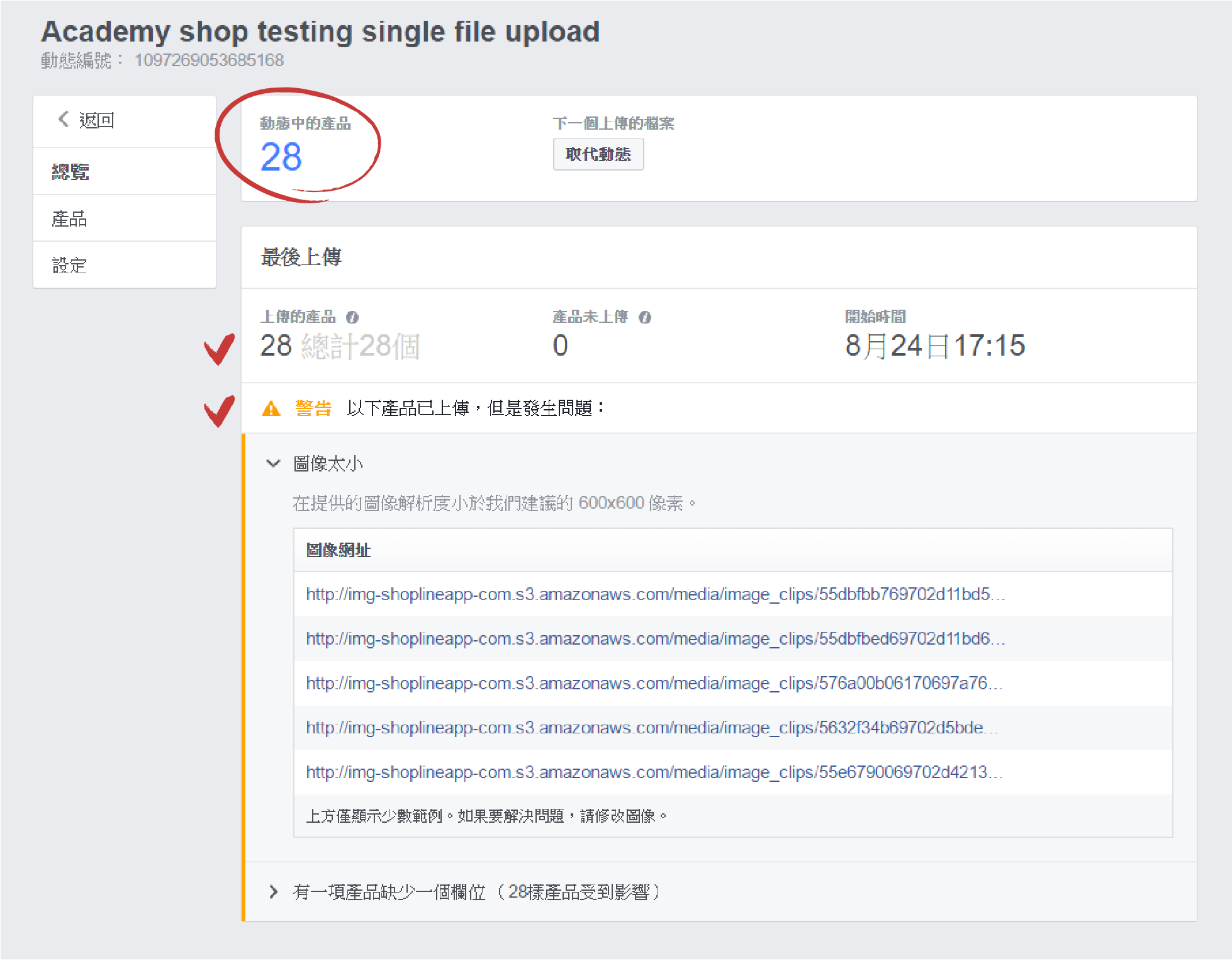
步驟二、設定像素
設定Facebook 像素,即可追蹤包括消費者瀏覽了目錄中哪些產品編號、將產品加到購物車并完成購買,下單的一連串行為報告。這里的Facebook 像素,也同樣是你用來建立網站自訂廣告受眾或追蹤轉換率的同一個像素。您可以在企業管理平臺帳號的欄位「資產」下方找到「像素」,取得您的像素編碼。
完成以上兩個必要步驟,就可以開始建立動態產品廣告啦!( 握拳) 接下來,繼續跟著以下步驟建立你的第一個動態廣告范本。
步驟三、建立動態廣告
(您可以借由廣告管理員或Power Editor 來建立,以下是以廣告管理員來做為示范)
1、點擊左上方「工具」,切換管理工具“企業管理平臺” → “廣告管理員”,再選擇右上角「建立廣告」,選擇「推廣產品目錄」做為營銷目標。
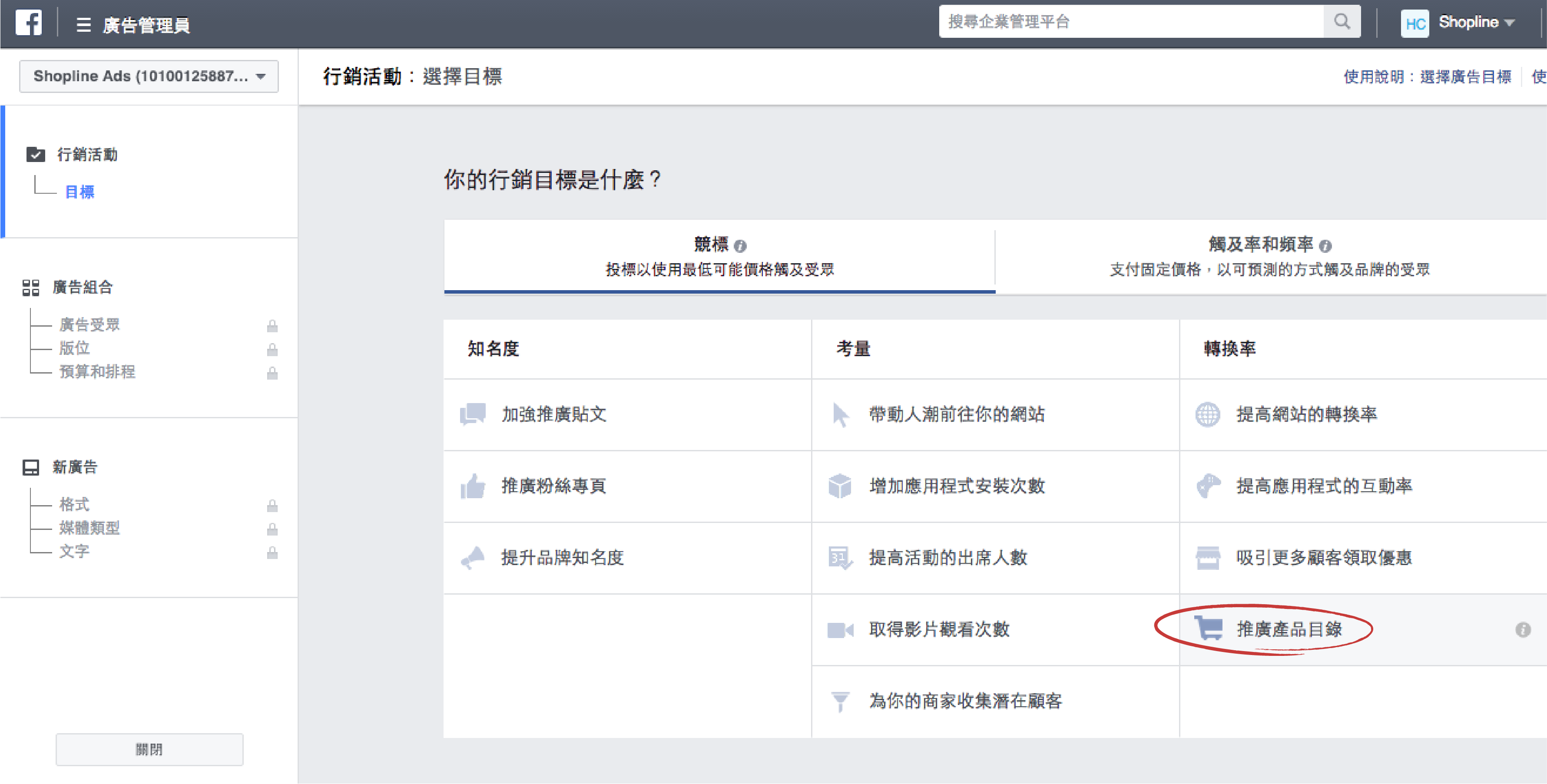
2、接下來,請確認您要推廣的「產品目錄」、命名的「營銷活動名稱」。建議您可以使用一個類描述性的標題,以方便未來可以輕松辨識(ex. “ DPA – 萬圣節檔期– 彩妝” )
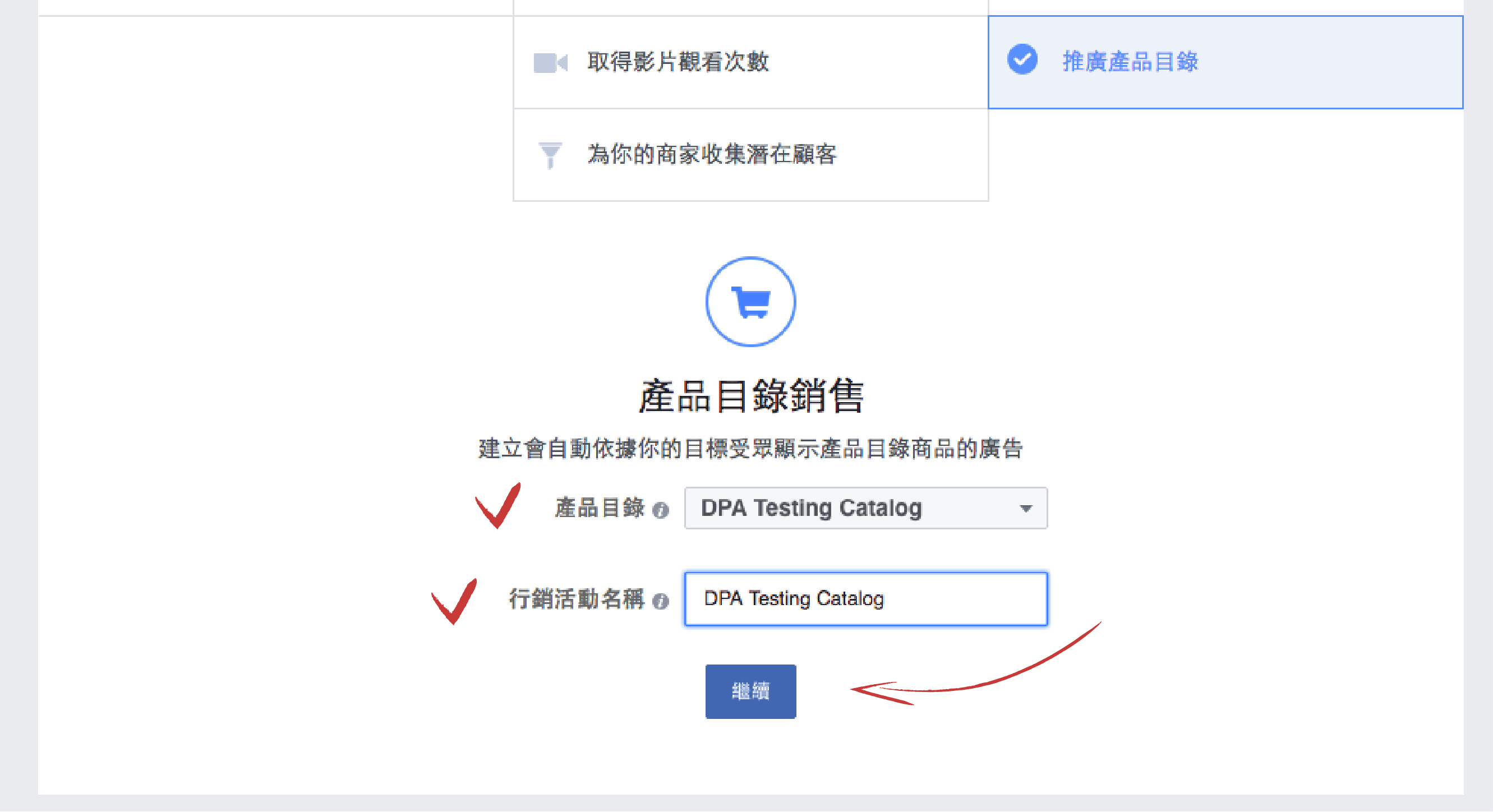
3、建立廣告組合,指的是您可以自行選擇較小的產品群組,從目錄中選取并僅推廣您所選擇的這些項目產品( 只有產品目錄管理員可以建立產品組合),另外,也建議避免建立過小的產品組合,尤其是當產品組合中,有瀏覽次數較少的產品,接下來,則是開始定義您想要推廣的對象。
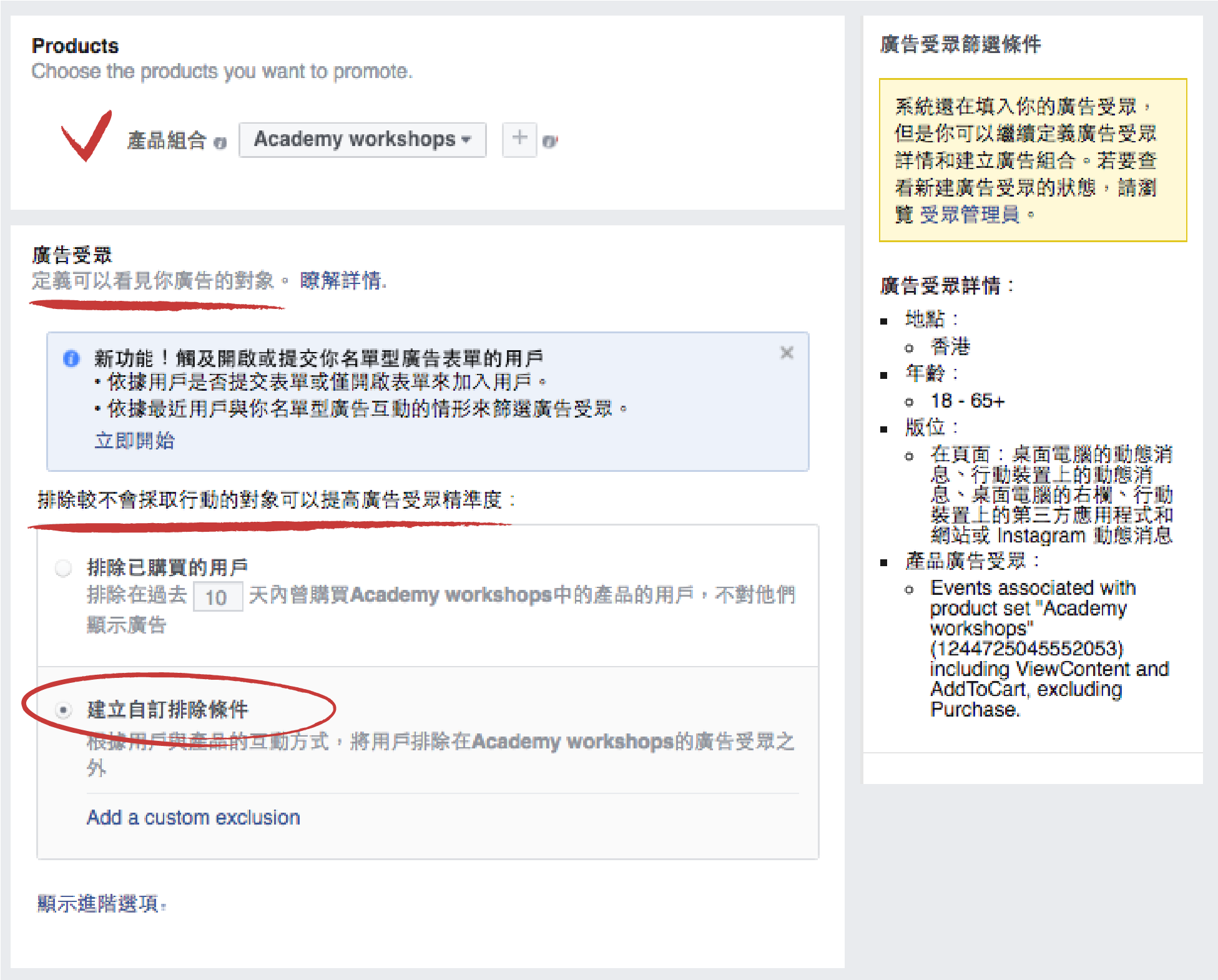
針對“廣告受眾”除了有「自訂廣告受眾」、「地點」、「年齡」、「性別」、「語言」、「更多人口統計」、「興趣」、「行為」及「關系鏈條件」等九項基本設定之外。還可依據商店受訪的瀏覽紀錄、購買行為,設定受眾的排除的條件。您也可以多加探索自訂廣告受眾的功能,例如選擇「顧客名單」,即可上傳像是顧客的電子郵件、電話號碼及Facebook用戶編號等,去和Facebook中的潛在用戶進行比對,以提高受眾精準度,后續也可從「受眾管理員」持續去更新名單。另外,在早前一個步驟中,FB像素的安裝,將會搜集曾造訪的使用者名單,之后也可以再營銷策略去運用,后面我們將會再加以討論。
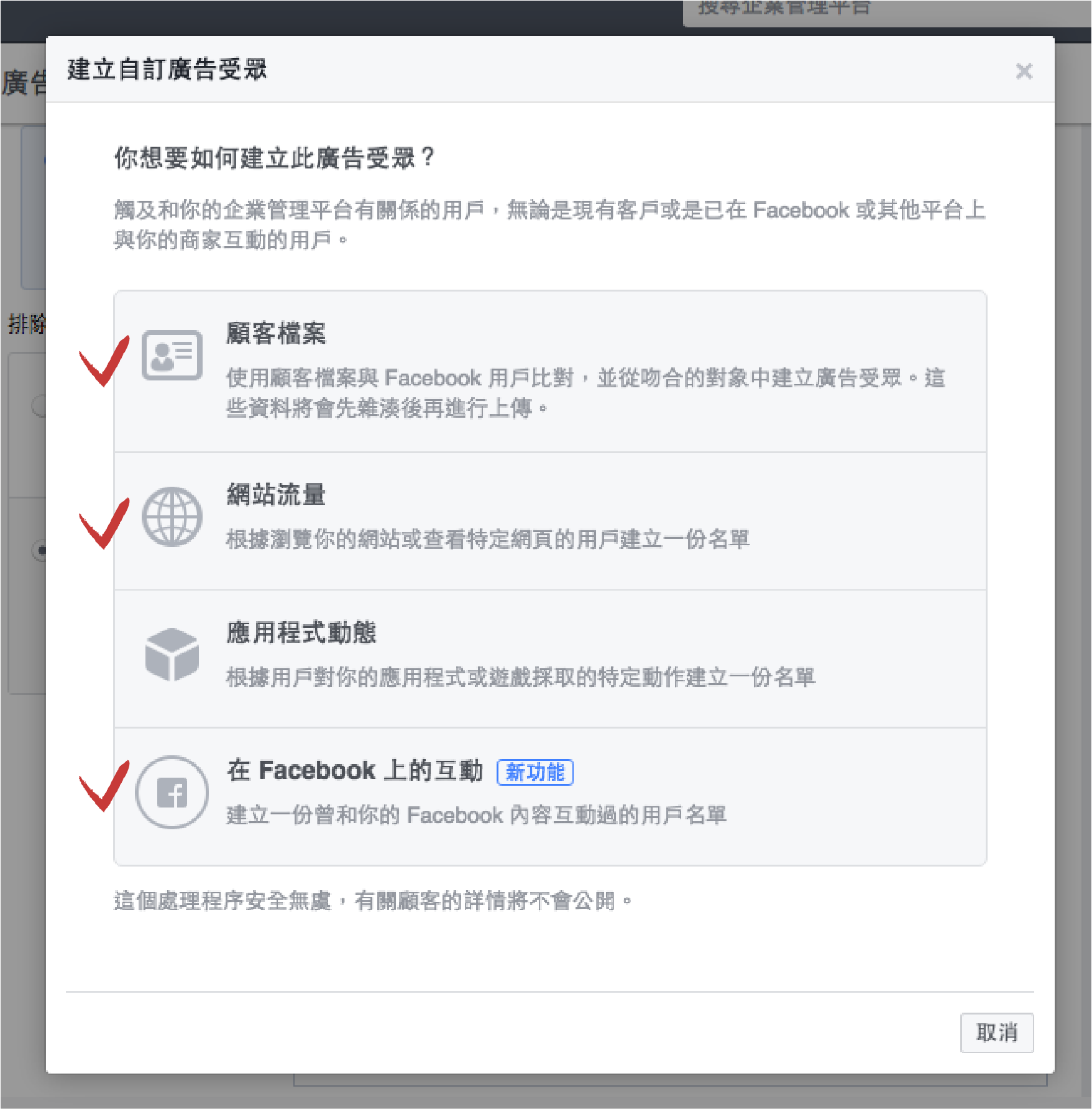
4、接著,決定想要推廣的廣告「版位」、「預算和排程」及「廣告呈現方式」。而這邊值得注意的是,廣受年輕族群熱切追捧的社群媒體Instagram也同樣支援DPA 投遞,但不同于一般臉書廣告版位,在素材上的要求頗為嚴格,「產品目錄」中的圖片素材,必須完全遵守在600 * 600 pixel以上的規定,否則DPA 會跳過不投放,所以呢,在素材的準備上務必更用心,以避免潛在訂單的損失了。
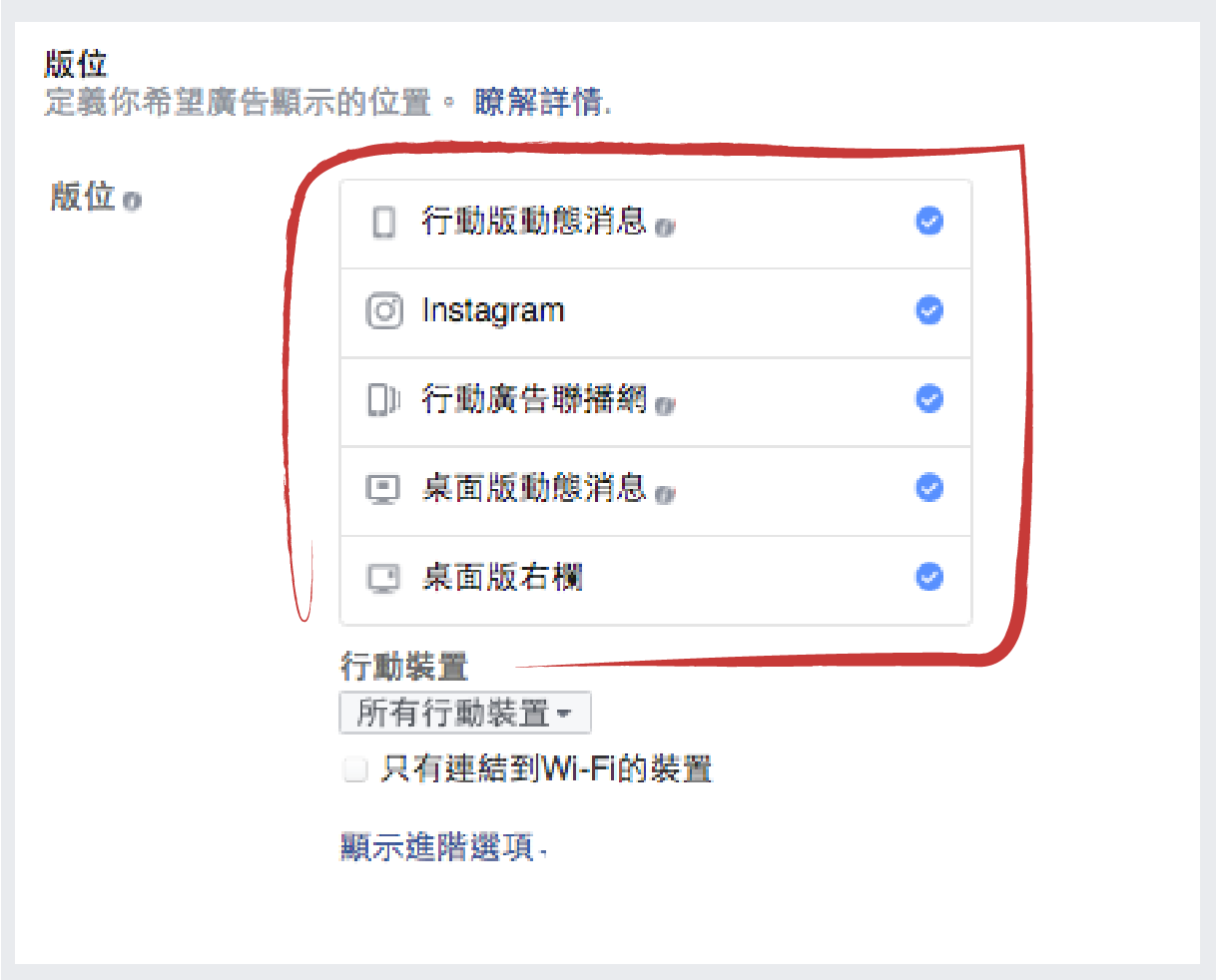
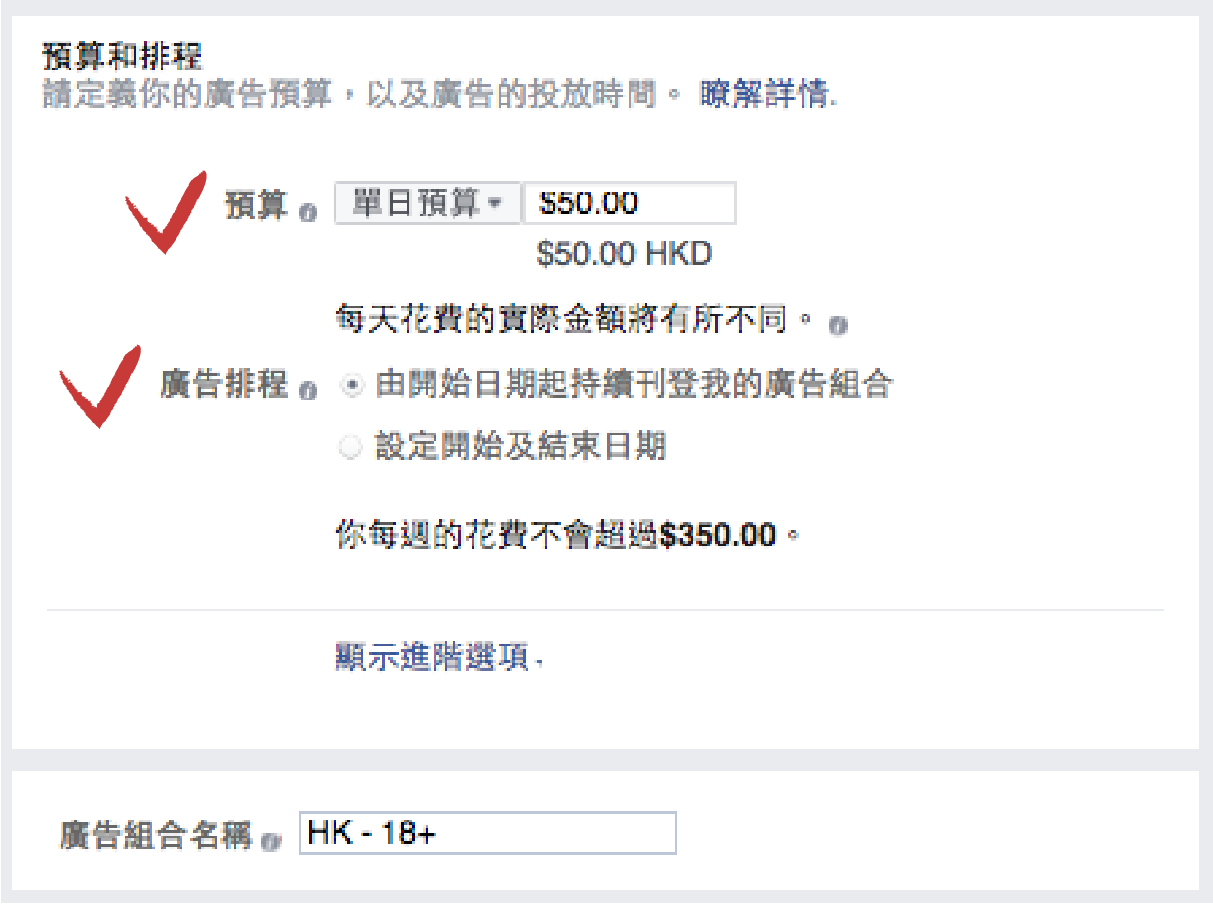

5、最后,編輯廣告「文字」、「標題」、行動呼吁按鈕,并確保正在使用Facebook像素做轉換追蹤,就可以大膽按下「下單」,開始運行你的第一個動態產品廣告!

除了基本的設定之外,接下來,我們將談談有關「再營銷」的部分,再營銷的用意是針對那些曾經造訪過商店的人,借由廣告的吸引,再次回訪,以達成提高商店的銷售額、增加商品下單量的目的。當我們能把廣告受眾更精準鎖定在對商店有一定程度興趣的潛在客戶以及那些兩手空空就離開您商店的人,甚至能避開已經購買過的消費者,也就更貼近顧客的心,能更有效提升成交率!來看看幾個配合再營銷策略的介紹:
誘導購買:排除消費者放棄購買的疑慮、增進購買的信心!
勘吉的故事是因為突然被打斷,才沒有買下手機殼,但也可能有勘吉把手機殼加入購物車后,還是決定放棄購買的狀況發生。買不下手的原因很多,但「價錢」考量是絕大多數人放棄下單的主要原因。在針對這類消費者做DPA時,除了要鎖定這些曾經將商品加入購物車的顧客之外,提供一些能加強購買欲望的誘因就相當關鍵了。像是加上打折、免運的字眼,除了再次喚起購買欲望之外,也同時幫消費者排除放棄購買的的障礙、疑慮,去增強他們的購買信心,進而提升您的銷售額。
交叉銷售:當消費者購買了某產品組合中的商品,您可以再交叉銷售組合中的其他品項給消費者。
例如:勘吉終于在昨天買了手機殼,他雖然已經沒有購買手機殼的需求了,但可能也會對其他商品產生興趣。您就可以再對勘吉投遞相關商品的廣告,像是傳輸線、手機立架等等,借此提高顧客回流,養成熟客的價值。
追加銷售:當某個被瀏覽過的商品,其成本低、利潤高,有助于提高收益時,賣家就能追加銷售同一類別的產品。
再拿勘吉來舉例:當發現勘吉瀏覽了某項高利潤、高單價的商品(ex. 名牌表),賣家就可考慮對勘吉推廣同樣高利潤、高單價的名牌表。去鼓勵顧客考慮更多相關的品項,誘導顧客去關注對賣家來說單價更高、凈利更高的另一款商品。
注意~ 若要設定交叉銷售或追加銷售的再營銷策略,必須要前往Power Editor才行。在廣告受眾設定的階段,您就會看到以下畫面-

綜合前述再營銷的策略,以及廣告受眾的設定,編輯也另外整理出幾項常見的組合如下圖(僅提供您做為參考,并非一定適用所有賣家)
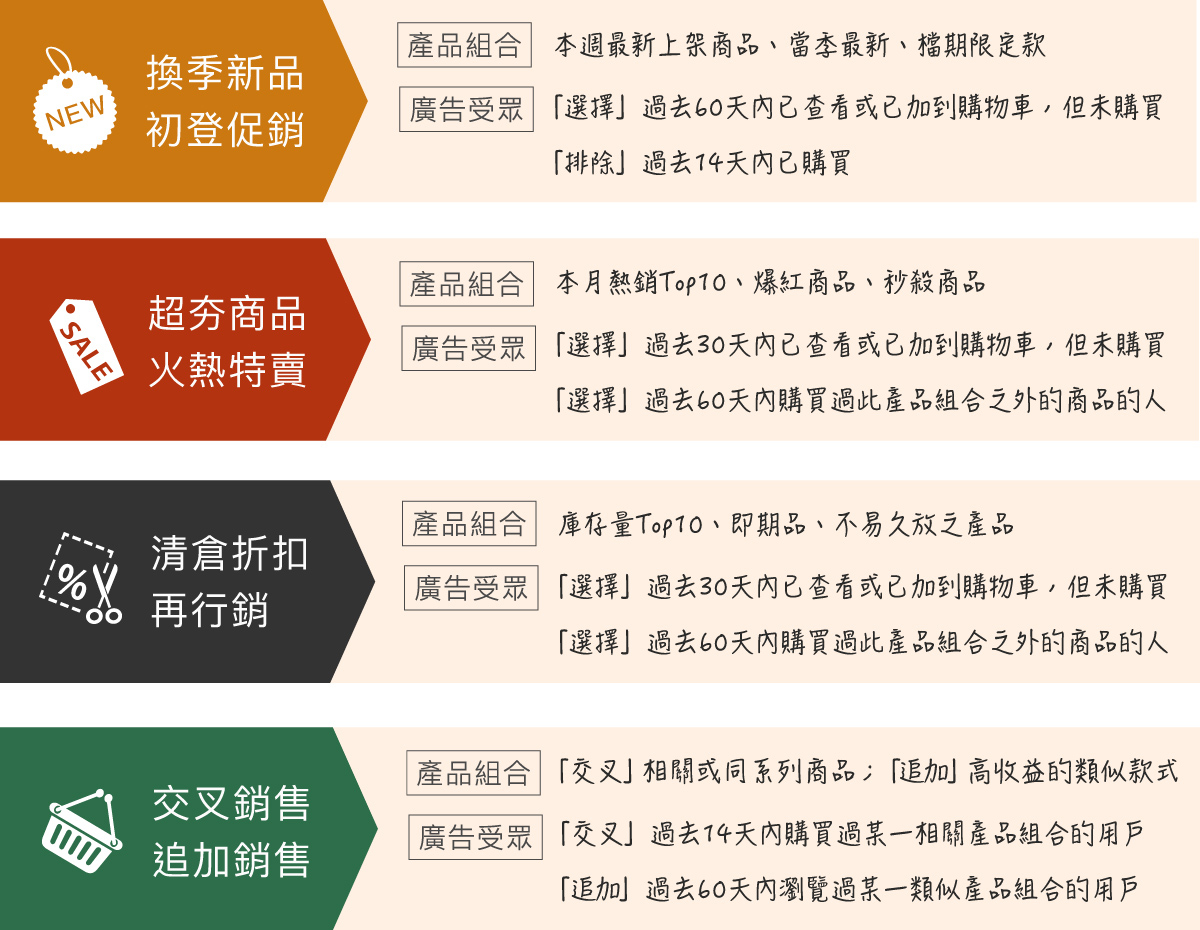
想讓DPA為你的網絡商店生意帶來可觀的助力,細心規劃的「產品組合」與「廣告受眾」的絕佳配合,才能讓營銷活動發揮最大的成效。因此,編輯也提醒您,清楚明白每次廣告投遞的目的、設定每次營銷活動的合理價值、定義好自己的策略等都是非常重要的前置作業,而在觀察顧客購買哪些商品的事件后,又該采取怎么樣的再營銷策略?或是如何配合每一節慶檔期做促銷?都是需要進一步去深入考量的!(來源:SHOPLINE)
小貼士:教程《全面解析Facebook動態廣告DPA》將更詳細的為您講解創建動態產品廣告的準備清單,以及兩種動態廣告的投放策略及步驟。
以上內容屬作者個人觀點,不代表雨果網立場!如有侵權,請聯系我們。